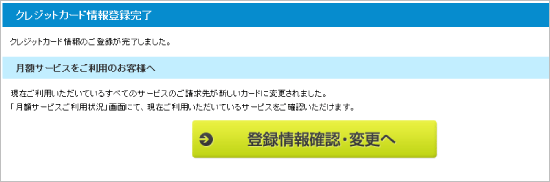月額・年額サービスで使用しているクレジットカードの有効期限の更新など、クレジットカード情報に変更があった場合は、登録のクレジットカード情報を更新してください。
更新せずにクレジットカード情報に相違があるままだと、有料サービスなどが自動解約される場合があります。
FMV プレミアムサービスの料金・支払いに関するよくあるお問い合わせは、次のホームページをご確認ください。 よくあるお問い合せ - My Cloud : 富士通パソコン
よくあるお問い合せ - My Cloud : 富士通パソコン
Q&Aナンバー【6706-6195】更新日:2024年3月24日
このページをブックマークする(ログイン中のみ利用可)
My Cloudのクレジットカード情報を確認 / 変更する方法を教えてください。
| 対象機種 | すべて |
|---|---|
| 対象OS |
|
 質問
質問
月額・年額サービスで使用しているMy Cloudのクレジットカード情報を確認 / 変更する方法を教えてください。
 回答
回答
My Cloudのホームページにログインし、クレジットカード情報を確認、または変更します。
手順は、次のとおりです。
アドバイス

画面は2024年3月現在のものです。
画面のデザインや手順の一部は、変更される場合があります。
- 次のリンクをクリックし、My Cloud ホームページを表示します。
 My Cloud ホームページ
My Cloud ホームページ - 「登録情報」をクリックします。
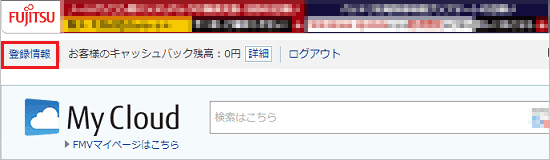
- 「ログイン」と表示された場合は、My Cloud ID、またはユーザー登録番号と、パスワードを入力し、「ログイン」ボタンをクリックします。
表示されない場合は、次の手順に進みます。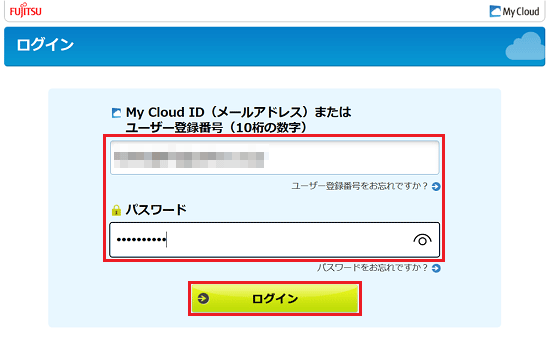 重要
重要- パスワード、ユーザー登録番号がわからない場合は、次のホームページをご覧ください。
 パスワード、ユーザー登録番号をお忘れの方へ
パスワード、ユーザー登録番号をお忘れの方へ - ホームページのご案内の手順で、ユーザー登録番号を確認できない場合は、富士通パーソナル製品に関するお問い合わせ窓口までご連絡ください。
音声ガイダンスでは「ユーザー登録に関するお問い合わせ(7をプッシュ)」を選択してください。 富士通パーソナル製品に関するお問い合わせ窓口
富士通パーソナル製品に関するお問い合わせ窓口
- パスワード、ユーザー登録番号がわからない場合は、次のホームページをご覧ください。
- 「My Cloud 登録情報・各種お手続き」と表示されます。
「月額・年額サービス」欄の「お支払い(クレジットカード)情報の確認・変更」をクリックします。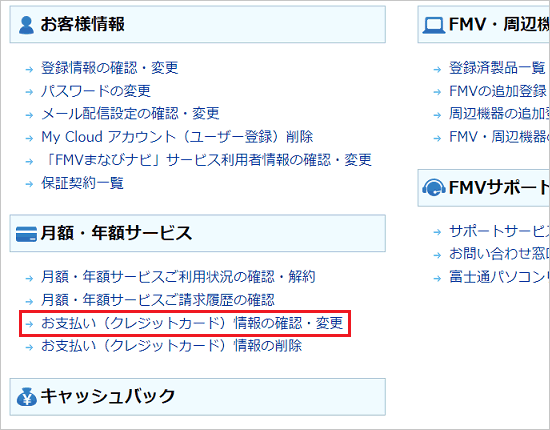
- 「ログイン」と表示された場合は、My Cloud ID、またはユーザー登録番号と、パスワードを入力し、「ログイン」ボタンをクリックします。
表示されない場合は、次の手順に進みます。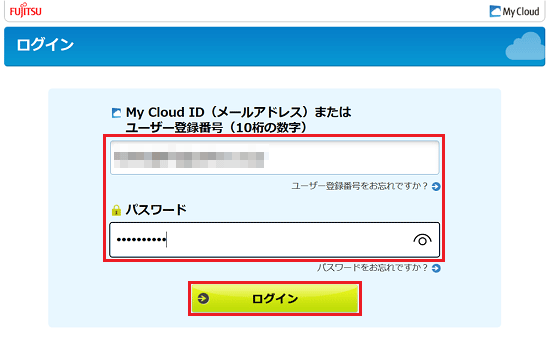
- 「クレジットカード情報確認・変更」と表示され、登録されているクレジットカード情報が表示されます。
クレジットカード情報を確認する場合は、ここで手順は終了です。
クレジットカード情報を変更する場合は、「クレジットカード情報変更」ボタンをクリックします。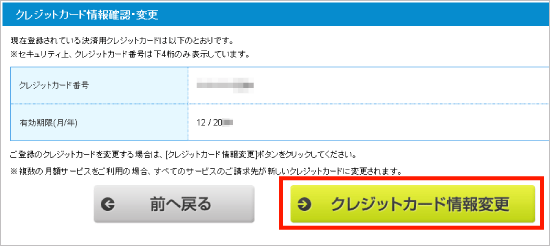
- 「お支払いに利用するクレジットカード情報を入力してください。」と表示されます。
以下の情報を入力します。- 新しいクレジットカード番号
- 有効期限(月/年)
- セキュリティコード
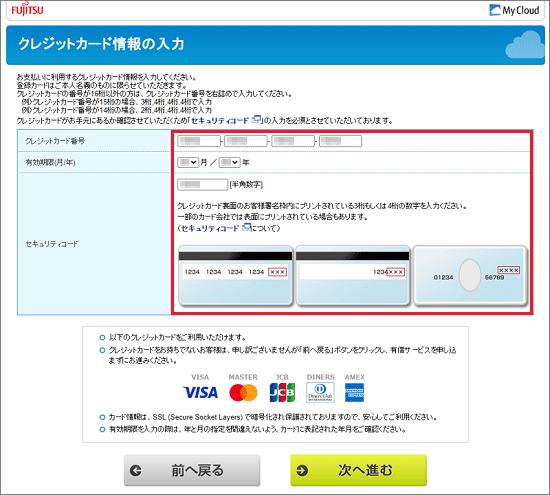 アドバイス
アドバイスセキュリティコードには、クレジットカード裏面のお客様署名枠内にプリントされている3桁もしくは4桁の数字を入力ください。一部のカード会社では表面にプリントされている場合もあります。
セキュリティコードについて、詳しくは次のホームページをご覧ください。 セキュリティコードとは
セキュリティコードとは - 入力が完了したら、「次へ進む」ボタンをクリックします。
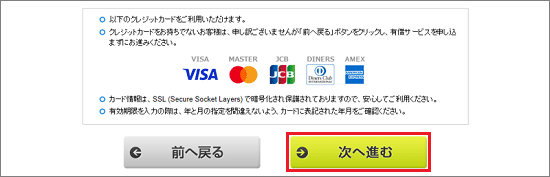
- 「この画面では、まだクレジットカード情報の変更は完了していません。」と表示されます。
「変更を確定する」ボタンをクリックします。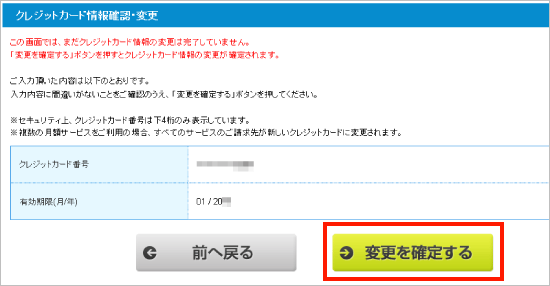
- 「クレジットカード情報のご登録が完了しました。」と表示されることを確認します。